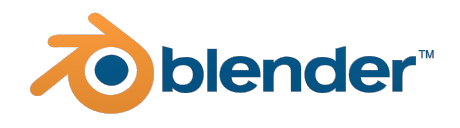아래 그림을 보듯이 물체에 그림자를 주는 것이다. 그림자를 준다고 필터에 있는 빛과 그림자를 이용하는 간단한 것이 아니다. 그러니 글자에 그림자를 주는 것과 많이 다르다. 그렇다고 그림자 주는 것을 이해한다면 어렵지는 않을 것이다. 만약 이해하지 못하고 단순히 따라 한다면 어려울 것 같다. 그리고 응용도 못할 것이다. 그러면 아래에서 시작해볼까 한다.
1.아래 더보기 안 이미지를 받은 후 이미지를 연다. 그리고 도구 상자에서 퍼지 선택 아이콘을 선택한 후 도구 옵션에서 아래 그림처럼 2번을 선택한다. 그리고 나머지는 기본값으로 하고 연 이미지의 흰색 배경 부분을 6번 클릭한다. 그러면 물체를 제외한 부분만 선택될 것이다. 아래 그림에서 2번을 선택한 이유는 선택 영역을 계속 더하기 위해서다. 참고로 김프에서 영역을 추가하는 것은 Shift를 누르고 클릭해도 된다.
2. 물체가 아닌 부분을 선택했다면 영역을 반전하여 물체만을 선택해야 한다. 영역을 반전하기 위해 선택(S) > 반전(I)를 선택하거나 단축키로 Ctrl+I를 눌러도 된다. 그러면 아래처럼 보일 것이다. 단축키를 사용하면 빠르게 작업할 수 있다. 그러므로 이전에도 단축키를 설명했다.
3. 물체만 선택했다면 복사하고 붙이기 위해 편집 > 복사를 선택한 후 편집 > 안으로 붙여넣기를 하면 레이어는 아래 그림처럼 된다. 단축키로 복사는 Ctrl+C하면 되는데 붙여넣기의 경우는 왜 안으로 붙여넣기를 하는지 모르겠다. 강좌에서 그렇게 하니 그런가 보다 한다.
4. 위 레이어에서 떠있는 선택을 일반 레이어로 만들어 주기 위해 레이어에서 새 레이어를 만들어 주고 이름을 그림자라고 변경해준다. 그러면 레이어는 아래처럼 된다. 레이어를 만들어주고 붙여주는 것이 아니라 붙인 다음 붙인 레이어를 새 레이어로 만들어주는 것이다.
5. 그림자 레이어를 선택해주고 그 레이어를 복제한다. 그리고 그 레이어의 이름을 물체라고 한 후 영역을 없애기 위해 선택(S) > 없음(N)을 선택한다. 그러면 레이어는 아래 그림처럼 보인다.다음에 무엇을 할지 대략 설명한다면 물체에 그림자를 주는 것이다. 참고로 이제까지 물체에 그림자를 주기 위해 레이어를 만든 것이다.
6. 도구 상자에서 원근 복제 도구를 선택하며 도구 옵션에서 값은 기본으로 하여 물체를 클릭한다. 그러면 물체에 바둑판 모양이 생기는데 위쪽 가장자리를 조절하여 그림자가 될 물체를 기울여준다. 그리고 적절히 됐다면 변형 버튼을 누른다.
그러면 물체는 아래 그림을 보듯이 기울어질 것이다.
7. 물체에 그림자로 표시하기 위해 그림자 레이어의 알파 채널을 보호하기 위해 아래 그림을 보듯이 레이어에서 빨간 부분을 클릭한다. 그러면 그 부분에 점선으로 표시가 될 것이다. 이렇게 하면 레이어의 투명인 부분은 보호가 된다. 참고로 글자를 선택하는 것처럼 레이어를 마우스 오른쪽을 선택해서 알파를 선택 영역으로서를 선택하면 배경을 보호할 수 있다.
8. 도구 상자에서 혼합 도구로 물체에 그라디언트 효과를 준다. 다음에 흐리게 해야 하는데 7번에 준 알파 채널 잠근 것을 해제해야 한다. 그러기 위해 다시 위 그림에서 빨간색 사각형을 클릭한다. 그런 후 필터 > 흐리게 > 가우시안 블루어 - 수평/수직 :20 , 나머지는 기본값으로 하고 확인을 하면 아래와 같이 물체에 그림자가 생긴다. 위 내용을 이해하지 못하고 단지 따라만 했다면 응용을 할 수 없다.
아래는 직접 만든 것이 아니라 http://pixabay.com/에서 퍼온 것인데 윗글을 이해했다면 어떻게 하는지 충분히 알 것이라 생각한다. 만약 그림자를 주고 싶은 물체의 배경이 투명이라면 윗글에서 1~4번 과정이 없을 것이라는 것을 생각할 수 있다.
'IT.인터넷.생활 관련 > 그래픽' 카테고리의 다른 글
| 폰트,김프에 설치하여 사용하기 (2) | 2015.09.08 |
|---|---|
| 김프에서 플러그인,패턴 설치 (2) | 2015.09.06 |
| 회사에서 사용할 수 있는 무료 3D프로그램 블렌더 (0) | 2015.07.16 |
| 사진위에 글자 테두리 (0) | 2015.06.02 |
| 김프, 골드 글자만들기 (0) | 2015.01.18 |
| 그라디언트 테두리와 두 개 테두리 만들기 (2) | 2015.01.07 |
| 그라디언트 글자 및 테두리 만들기 (0) | 2015.01.06 |
| 테두리 만들기 2 (0) | 2015.01.02 |